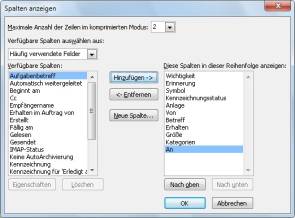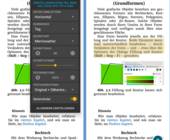Tipps & Tricks
10.05.2012, 06:00 Uhr
Outlook 2010: «An»-Spalte in gesendeten Elementen
Problem: Outlook 2010 zeigt in den gesendeten Mails in der ersten Spalte jeweils «Von» an. Da ich ja weiss, dass ich die Mails versendet habe, möchte ich dort lieber das «An»-Feld haben. Wenn ich mit rechts auf die Spaltentitel klicke und nach «An» gruppiere, sehe ich zwar den Empfänger, aber die Mails lassen sich nicht nach Datum sortieren (bzw. nur innerhalb der Empfänger). Wer weiss Rat?
Lösung: Outlook zeigt Ihnen ungefähr ein Bild wie das folgende, mit Datum und Betreff - und leider dem Absender, der Sie ja immer selbst sind.
Spannender wäre für Sie logischerweise eher der Empfänger der Mail. Hier gibt es verschiedene Möglichkeiten.
Am schnellsten gehts mit einer Ansicht, die Outlook 2010 bereits selbst mitliefert. Wechseln Sie hierfür zum Reiter Ansicht und klicken im Bereich «Aktuelle Ansicht» auf Ansicht ändern. Bei Ihnen ist wahrscheinlich «Kompakt» oder «Einzeln» gewählt. Hier greifen Sie zu Gesendet an, dann erscheinen wie gewünscht die Empfänger. Das lässt sich durch Klick auf den Titel der Datumsspalte auf- oder absteigend sortieren - und zwar empfängerübergreifend.
Alternativ legen Sie gezielt die Spalten fest, die Sie sehen wollen. Wählen Sie zum Beispiel die sehr platzsparende Ansicht «Einzeln». Die passen Sie jetzt an Ihre Wünsche an: Klicken Sie im Bereich «Aktuelle Ansicht» auf Ansichtseinstellungen und gehen zu Spalten. Klicken Sie im linken Teil auf An und befördern Sie das Feld per Hinzufügen-Knopf auf die rechte Seite. Jetzt betätigen Sie mehrmals den Nach oben-Knopf, bis das Feld «An» zuoberst steht. Die Spalte «Von» können Sie wahlweise entfernen.
Wenn Sie mögen, können Sie auf diese Weise ganz nach Belieben auch andere Felder hinzufügen oder entfernen. Bestätigen und schliessen Sie die Einstellungsfenster mit Klicks auf OK. Jetzt sind die Spalten so, wie Sie sie haben wollen.
Tipp: Es könnte ja sein, dass Sie eines Tages vorübergehend eine andere Ansicht wählen. Um danach wieder zu den jetzt gewählten Einstellungen zurückzukehren, müssten Sie die Spalten wieder so einrichten. Das können Sie sich sparen, indem Sie Ihre individuell gestaltete Ansicht jetzt einmal speichern. Klappen Sie im Bereich «Aktuelle Ansicht» das Menü Ansicht ändern auf und gehen zu Aktuelle Ansicht als neue Ansicht speichern. Tippen Sie einen Namen ein, z.B. «Gesendete mit Empfänger». Bei «Kann angewendet werden auf» greifen Sie zu «Alle Ordner des Typs 'E-Mail und Bereitstellung'». Jetzt können Sie - wenn Sie wollen - in allen Mailordnern nach einem Klick auf Ansicht ändern auf diese neue Ansicht zurückgreifen. (PCtipp-Forum)
Kommentare
Es sind keine Kommentare vorhanden.